Папка за папка за Windows 7: опции за инсталиране
Много често всеки потребител на персонален компютър или лаптоп е в ситуация, в която е необходимо да се скрие всякаква информация от устройството от любопитни очи. Най-често за тази цел е удобно тази информация да се постави в отделна папка и да се скрие под кода. Можете да шифровате отделен файл. За да извършите тази операция, има няколко начина. Помислете за най-често срещаните опции за как да поставите парола в папка Windows 7.
Стандартни инструменти
 Най-често срещаният начин да се изпълни задачата е да се използват стандартните инструменти на инсталираната операционна система, т.е. да се използва архиватор. Някои потребители не обичат да инсталират софтуер на трети страни на своите компютри. Този начин за задаване на парола в папката на Windows 7 е идеален за тях. Има само един недостатък: първо трябва да архивирате папката и след това да зададете паролата. Archiver обикновено идва в пакета с операционната система. Първи стъпки Щракнете с десния бутон върху желания обект, отваря се прозорец, в който търсим реда „Добави към архива“, отидете в раздела „Разширени“. Кликнете върху иконата "Задаване на парола". След това ще се отвори прозорец, в който въвеждаме изобретен код и го потвърждаваме. Препоръчително е да се излезе с по-сложно, тъй като има много програми, които го избират без никакви проблеми. Натиснете "OK" и вземете защитения с парола архив. Съществен недостатък, когато паролата в папката на Windows 7 стане по този начин, е голямата продължителност на архивирането на файлове, например с няколко видео файла. В такива случаи използвайте специални програми.
Най-често срещаният начин да се изпълни задачата е да се използват стандартните инструменти на инсталираната операционна система, т.е. да се използва архиватор. Някои потребители не обичат да инсталират софтуер на трети страни на своите компютри. Този начин за задаване на парола в папката на Windows 7 е идеален за тях. Има само един недостатък: първо трябва да архивирате папката и след това да зададете паролата. Archiver обикновено идва в пакета с операционната система. Първи стъпки Щракнете с десния бутон върху желания обект, отваря се прозорец, в който търсим реда „Добави към архива“, отидете в раздела „Разширени“. Кликнете върху иконата "Задаване на парола". След това ще се отвори прозорец, в който въвеждаме изобретен код и го потвърждаваме. Препоръчително е да се излезе с по-сложно, тъй като има много програми, които го избират без никакви проблеми. Натиснете "OK" и вземете защитения с парола архив. Съществен недостатък, когато паролата в папката на Windows 7 стане по този начин, е голямата продължителност на архивирането на файлове, например с няколко видео файла. В такива случаи използвайте специални програми.

DirLock
Това е доста добра програма за поставяне на паролата в папката на Windows 7. Единственият му недостатък е, че функционира само на системи с 32 бита. Зададохме паролата в папката на Windows 7 с помощта на DirLock. Стартирайте, отидете на "Файл" / "Опции". След това кликнете върху иконата "Добавяне на контекстното меню за заключване / отключване". След като този код може да бъде инсталиран от контекстното меню. Кликнете с десния бутон върху желаната папка и изберете "Lock / UnLock". В отворения прозорец въведете паролата и натиснете "Заключване". Всичко е готово. Няма повече свободен софтуер.
Anvide Lock Folder - друга програма
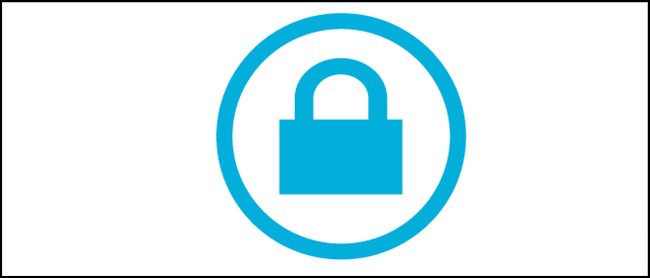
Останалите помощни програми или криптират информацията, или я скриват. От тях можете да изберете друга програма, която не съвпада напълно със задачата да създадете парола в папката на Windows 7, но е повече или по-малко използваема. Това е Anvide Lock Folder. Той осигурява двойна защита: поставя кода в папка, скрива го и след това можете да стигнете до папката само с помощта на самата помощна програма. Помислете как функционира. Стартирайте, кликнете върху знака плюс в левия ъгъл, изберете желания файл и кликнете върху „OK“. След като направите това, изберете избрания файл и излезте от функцията за затваряне на достъпа. Ще се появи прозорец, в който се въвежда паролата, можете да използвате функцията hint. Потвърдете направено чрез кликване върху "Затвори достъп". В резултат на всички изпълнени процедури, тази папка ще се вижда в изследователя като скрит елемент, името му ще се промени малко: защитената дума ще бъде добавена към съществуващата. Сега, за да влезете в него, в прозореца "Anvide Lock Folder", щракнете върху иконата за отворено заключване и след това въведете кодирания код.